皆さんは、PCやスマホ等で、Googleで検索して調べる事って、非常に多いと感じている@Toroこと(小澤朋子)です。
もはや一般的になっている(常識化)されている気がします(-_-;)
世界的に見ても、特に日本人は多いと知られているようです。
ですよね~。特に、ビジネスにおいて、誰かに物を訪ねる時は、先に「ググって」調べたうえで、聞く。
なんてところも少なくないような気がします。
ただ、どうしても面倒な時は、人に聞いたほうが明らかに速い場合もありますけど。。
と、前ふりはさておき。。
もしも、この記事を読んでいるあなたのサイトが、ワードプレスで作成されているのであれば、一度は耳にしたことがあると思います。
「ワードプレスは検索に強い」=「SEOに強い」
しかしながら、闇雲にワードプレスで記事を量産して、本当にGoogle検索のランキング上位になるのでしょうか?
残念ながら、答えは「No」です。
では、どうやったら自分の書いた投稿記事が、Googleランキングの上位に上りやすくなるかお伝えしたいと思います。
今回も順番に、ほのぼの伝えていきますよ。
目次
Googleの検索ランキングとは?
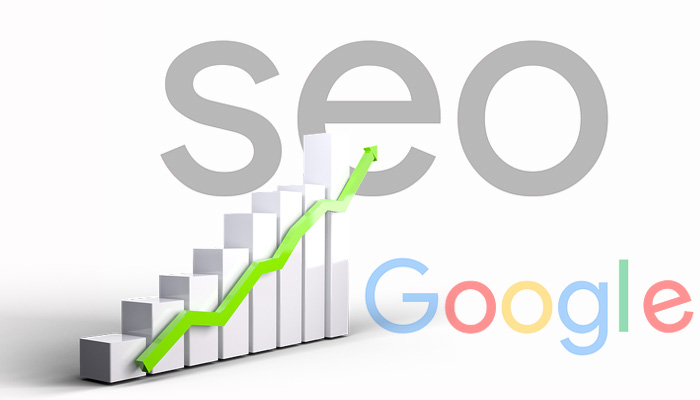
一般的に、Googleのランキング順位は皆さんもご存知かと思いますが、調べたキーワードに対して、1ページ以内(10位以内)に入ってると、クリックされやすいですよね。
もちろん1ページ以上も調べることも少ないくないですが、1ページ以内を目指したいですよね。
そんな簡単なことではないですが、可能性を高くすることはできます。
ただ、そのうえで、知っておいた方がいい事がいくつかあります。
あなたのサービスを利用したいお客様(ペルソナ)設定
↑のサイト設計から導き出されたキーワードの準備は大丈夫でしょうか?
特に必要ない人は、単純にどのくらいみんながググっているのか調べてみましょう。
それを簡単に調べられるツールは、キーワードプランナーです。
このツールはGoogleAdWords(グーグルアドワーズ)リスティング広告を行っている人のためのサービスです
Google AdWords(グーグルアドワーズ)とは?
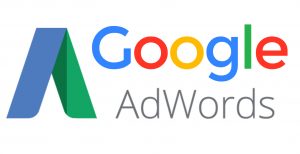
本格的なWeb広告になります。
Googleの検索窓のすぐ下に、あるキーワードが検索されたとき、表示されるようにしています。
こんな感じです↓
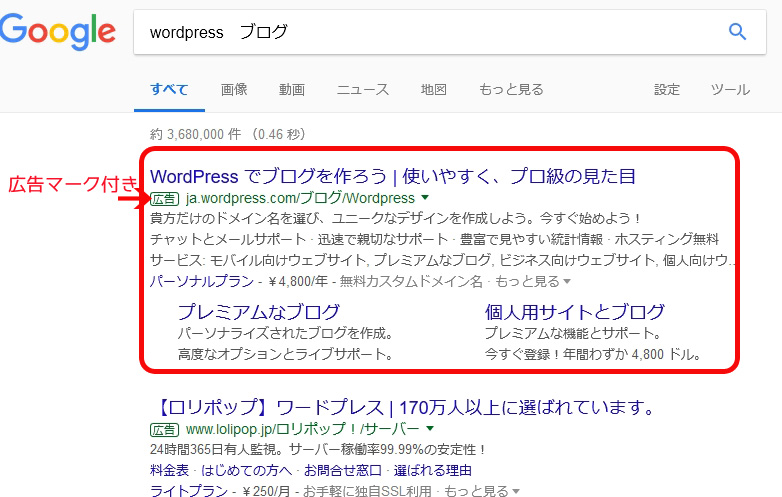
このようなGoogle広告のことを、リスティング広告といっています。
リスティング広告とは、検索エンジン(Yahoo!やGoogleなど)でユーザーがあるキーワードで検索した時に、その検索結果に連動して表示される広告の事です。
そして、この広告を管理するツールが、GoogleAdWords(グーグルアドワーズ)です。
でも、リスティング広告を出す前にある程度、キーワードのボリューム数を把握しなけばいけません。
Google検索において、どのくらいのワードが、どのくらい利用されているのかという事です。
それを調べるツールがキーワードプランナーです。
最近(2018年)大きく見た目や利用方法が変更になったので、そのやり方を残しておきます。
2018年度版キーワードプランナーの使い方とは?
まずは、Googleアカウントで登録済みのwebページを表示させます。
そして、>>GoogleAdworseページへgo!
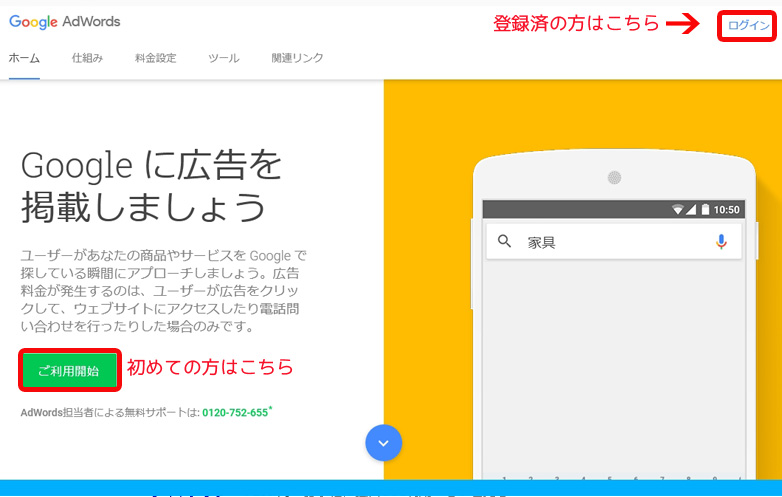
利用したことがある人は、右上のログインからです。
はじめての方は、緑色のボタンから進めて言って下さい。
両者どちらでもいいでが、ログイン後↓アドワーズ管理画面が開きます。
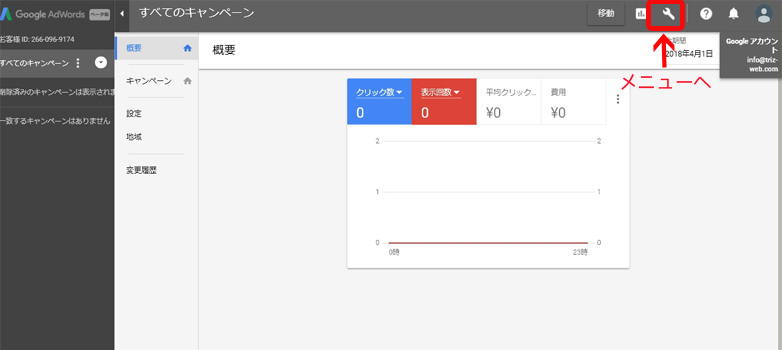
右上に人のマークに、マウスを乗せると、Googleアカウントが表示されます。
その左側に並んでいるアイコンのうち、修理マークみたいなアイコンをクリックしますと、以下のようなメニューが開きます。
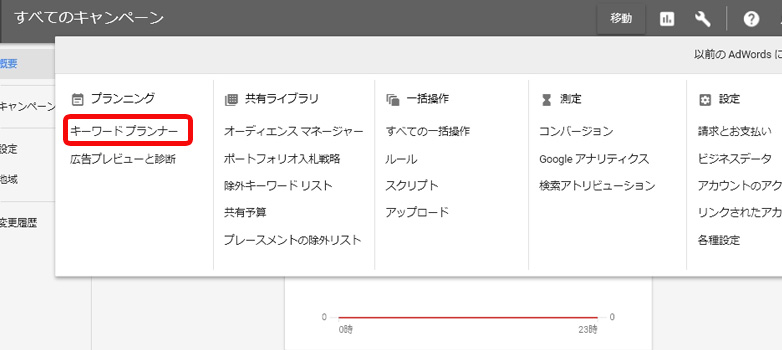
その中の一番左側の方に、「キーワードプランナー」と表示されているので、クリックすればスタートです。
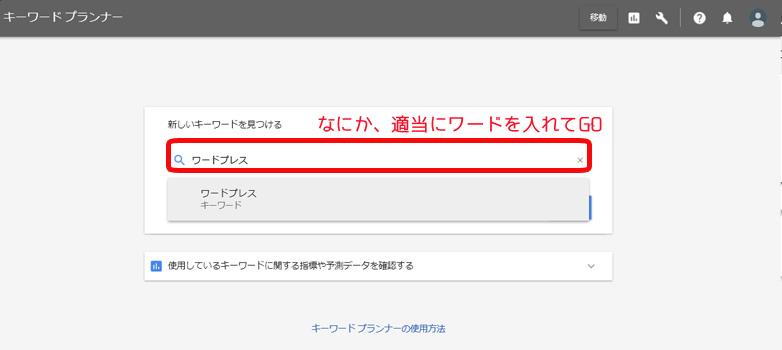
上側の「新しいキーワードを見つける」の枠なのかに、調べたいワードを入れて下さい。
例として、「ワードプレス」と入れてみました。
さて、どのくらいのボリュームがあるでしょうか?
キーワードプランナーの操作方法
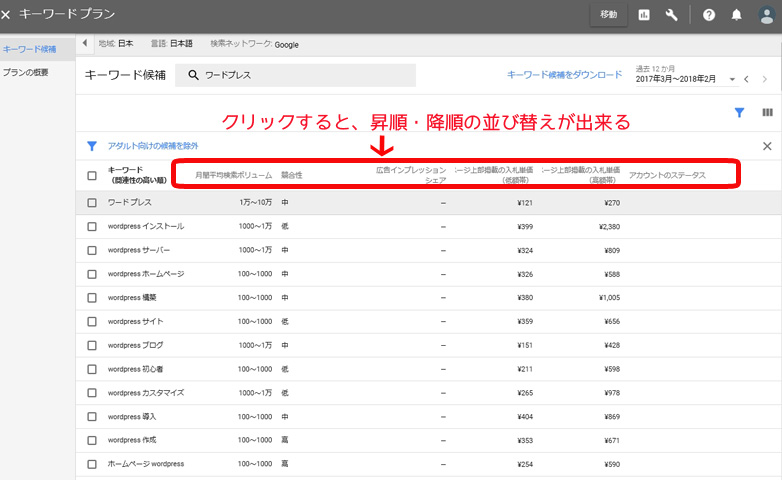
「ワードプレス」だけの検索の場合、非常に多いことが分かります。
次、英語に変更して検索して、「月間平均検索ボリューム」をクリックして、降順にしてみました。
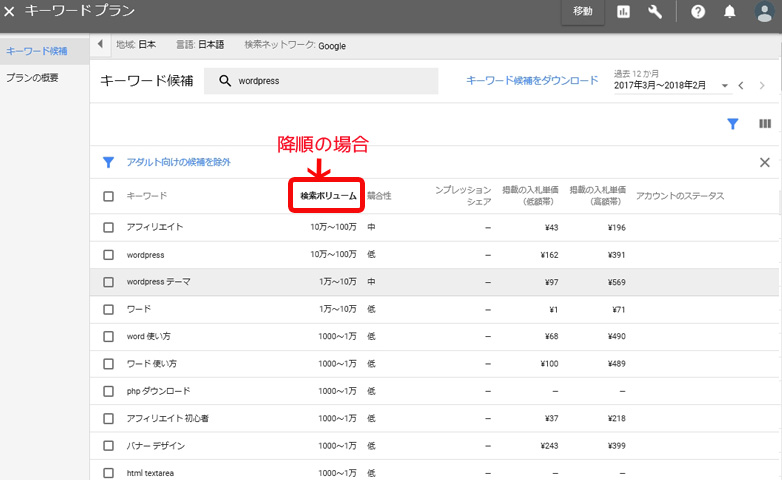
でも、この結果から、「wordprss」ではない、単語が混ざっています。
類似キーワードも上がってくるという事です。
キーワードに迷っていた場合は、参考になるかもしませんね。
ただ、ピンポイントでこのキーワードの数値が知りたい場合は、邪魔ですよね。
この場合、フィルターをかけます。
キーワードのフィルタ設定
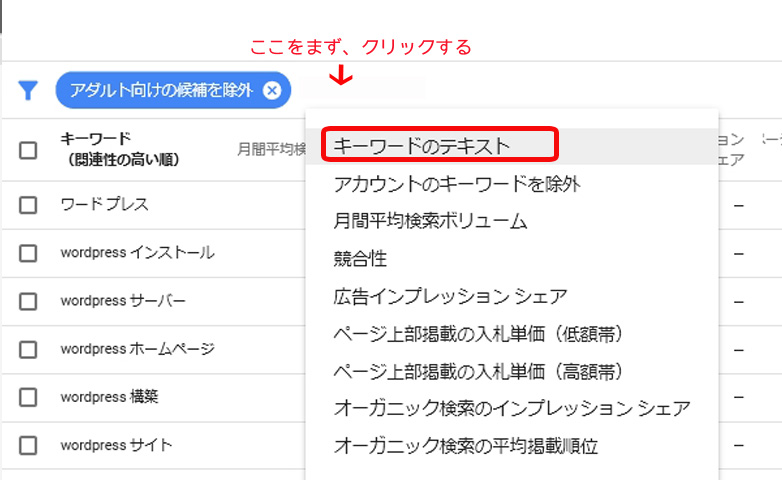
自分が知りたいワードのみ知りたい場合は、「月間平均検索ボリューム」すぐ上の空白をクリックすると、このようなメニューが開きます。
そして、「キーワードテキスト」をクリックします。
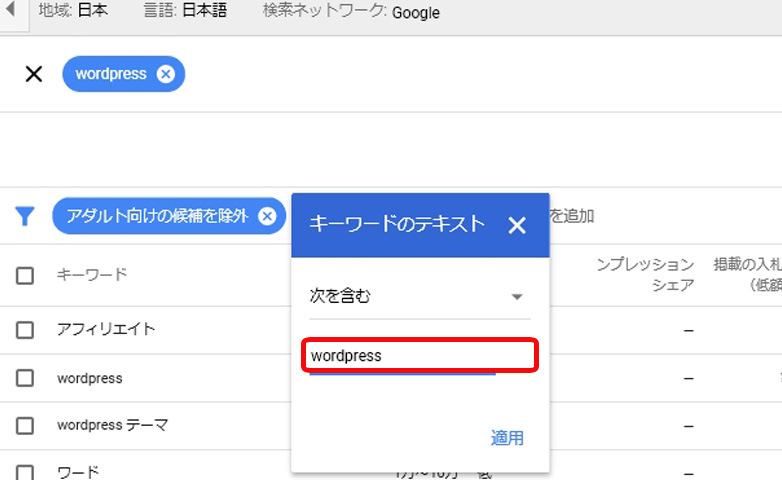
そこに、ピンポイントで知りたいキーワードを入れ、適用をクリックします。
一覧には、「アフェリエイト」が入っていますよね。
テキストフィルターを設定すれば、任意のワードを含んだボリュームしか表示されません。
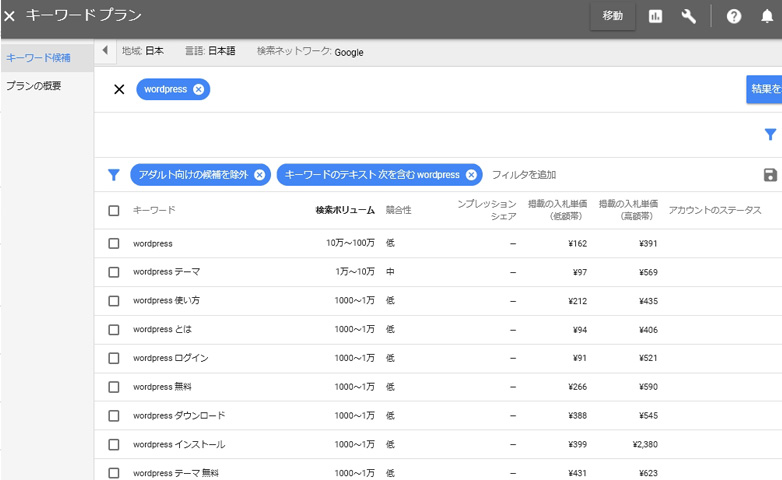
月間検索ボリュームから、1,000くらいを目指したほうが良いと思っています。
特に、地域性が高い事柄であれば、100くらいでも良いと感じています。
また、上記結果から、「競合性」「入札単価」なども表示されています。
競合性が高い=> 入札単価が高い=> キーワードの価値が高い=> 上位表示が難しい
というような考え方もあります。
初めのうちは、低いところ狙っていったほうが無難ではないかと感じています。
調べるキーワードは、1つのワードではなく、複合キーワードで調べることをお勧めしています。
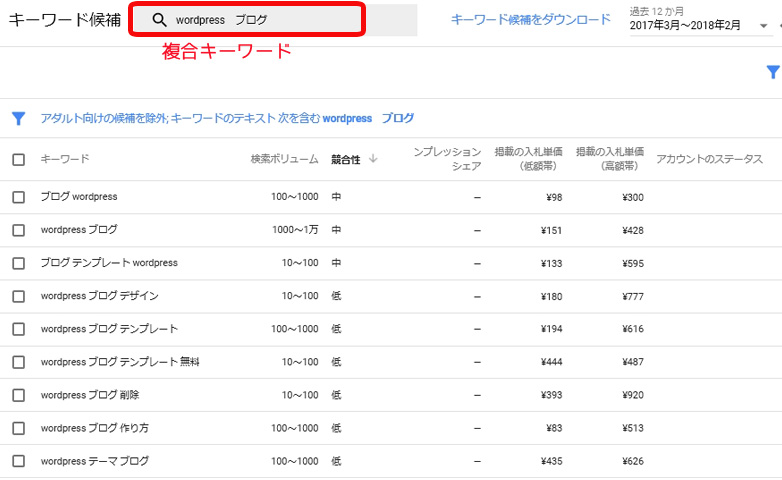
また、じっくり調べたいという人には、右上に「キーワード候補をダウンロード」があります。
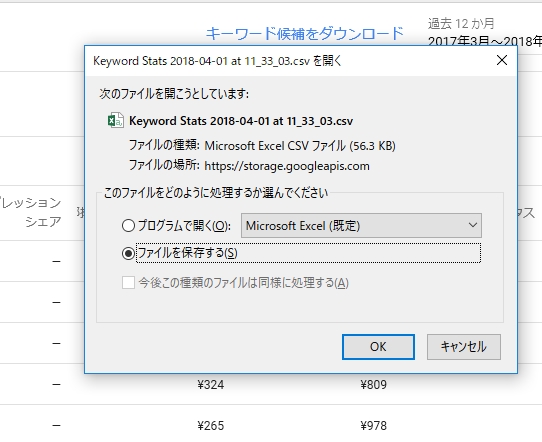
まとめ
ここまで説明していて言うのもなんですが。。
Goolge検索(キーワードプランナー)が全てではありません。
ただ、記事を書く前の参考値として調べるだけの価値はあると思っています。
闇雲に適当なワードを使って、記事タイトルを付けるであれば、一旦は確認してからでもいいかもしれません。
出てきたキーワードばかりに気を取られていると、書きたいことが書けなくなることもあります。
なので、私の場合ですが。
- ゴリゴリにキーワードプランナーでしらべて、狙ったワードで書く時。
- まったく調べないで、書きたいことを書くとき。
など、混ざっています。
まずは、書き続ける事ですね。
運営しながら、どの記事が多く読まれるようになっているのか。
お問合せが多い記事はどれか。
など、書き続けると見えてくることが多くあります。
なので、最初に大方サイト設計をして、あとは書きながら、ゆっくりかじ取りをしていけばいいと思っています。
ワードプレスを利用しているなら、しっかりとした活かし方を知っていると、知らないとでは大きく違ってきますよね。
最新記事 by 小澤朋子 (全て見る)
- 私の「働き方改革」in富士市 - 2019年8月16日
- 子供プログラミングスクラッチ(Scratch)のくまたいほう! - 2019年7月16日
- 【第3回目終了】WordPressスタートアップ1DAYワークin富士宮(富士) - 2018年7月8日




